人に見られずにWhatsAppのステータスを確認できますか
その他 / / December 06, 2023
何百万ものアクティブなメンバーを誇る WhatsApp は、特に次のような機能のリリース後、ゆっくりとハブになりつつあります。 チャンネル. したがって、ほとんどのソーシャル メディア アプリと同様に、WhatsApp に投稿したりステータスを確認したりできることは驚くべきことではありません。 しかし、誰にも見られずにWhatsAppのステータスを確認する方法はあるでしょうか? 確認してみましょう。
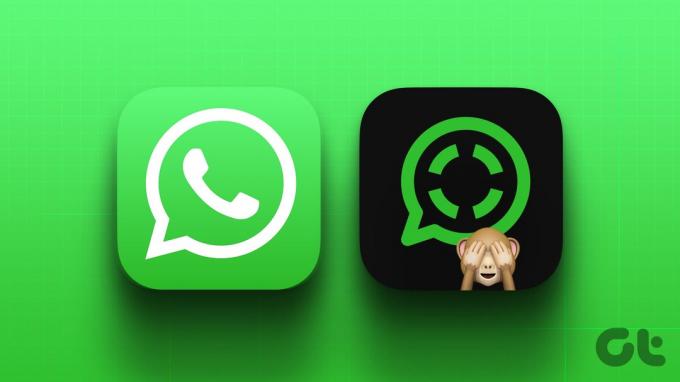
通常、ステータスには誰が閲覧したかを示す目のアイコンが付いています。 WhatsApp には時折不具合が発生しますが、WhatsApp のステータス ビューが表示されないなどの問題はまれです。 したがって、誰にも見られずにWhatsAppのステータスを確認したい場合は、以下の5つの方法に従ってください。
1. 開封確認をオフにする
名前が示すように、開封確認は、WhatsApp であなたのメッセージ、ステータス、ストーリーなどを誰が見たかを知るのに役立ちます。 したがって、電源をオフにすると、 WhatsApp で開封確認を読む、あなたの身元はすぐに相手から隠されます。 これにより、他のユーザーの表示カウンターが上がらずにステータスを表示できるようになります。 以下の手順に従ってください。
ステップ1: WhatsAppモバイルアプリを開きます。
ステップ2: 右上隅にある三点アイコンをタップします。 次に、「設定」をタップします。
注記: iPhone ユーザーは、右下隅にある [設定] を直接タップできます。
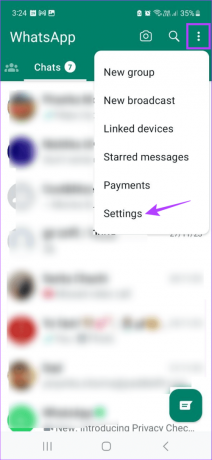
ステップ 3: ここで「プライバシー」をタップします。
ステップ 4: 開封確認のトグルをオフにします。

誰かの WhatsApp ステータスをこっそり見ることができるようになりました。 ただし、これを行うと、WhatsApp のステータスを誰が閲覧したかを確認できなくなります。
こちらもお読みください:WhatsAppステータスが読み込まれない問題を修正する方法
2. 機内モードを有効にする
機内モードを有効にすることでを選択すると、デバイスのすべての無線通信が事実上オフになります。 これにはWi-Fiも含まれます。 そのため、WhatsApp でステータスを表示しても、アプリには記録されません。 この方法は、選択したステータスが最初に正しく読み込まれない可能性があり、何度か試行する必要があるため、注意が必要です。
また、ステータスの有効期限が切れるまで Wi-Fi をオンにしないでください。 そうしないと、WhatsApp がステータスを表示するために遅延通知を送信する可能性があります。 24 時間以内に待つことができる場合は、以下の手順に従ってください。
ステップ1: WhatsAppを開き、メニューオプションから「アップデート」をタップします。 iOS ユーザーは、左下隅にある「アップデート」をタップします。
このページにステータスが読み込まれるまで待ちます。

ステップ2: 次に、Android デバイスの画面の上部を下に引き下げて、クイック設定を開きます。
iPhone ユーザーは次のことを行う必要があります。 コントロールセンターを開く.
ステップ 3: お使いのデバイスに応じて、飛行機のアイコンをタップして機内モードを有効にします。

次に、WhatsApp を再度開き、関連するステータスをタップします。 ステータスの表示回数を増やさずに表示できるはずです。
3. Androidのファイルフォルダ経由
ほとんどの Android デバイスには、WhatsApp で以前に受信または送信したチャット、音声メッセージ、ビデオ、GIF などに関する情報を含む個別の WhatsApp フォルダーがあります。 したがって、WhatsApp のステータスを表示するためにこれを使用できるのも不思議ではありません。
以下の手順に従ってフォルダーにアクセスし、WhatsApp のステータスを匿名で確認します。
ステップ1: デバイスのファイルマネージャーを開きます。 ここで、すべてのデバイスフォルダーを開きます。
ステップ2: 「WhatsApp」をタップします。
ステップ 3: 次に、「メディア」をタップします。

ステップ 4: ステータスのオプションが表示されない場合は、三点アイコンをタップします。
ステップ5: 次に、「隠しファイルを表示」をタップします。 これにより、すべての隠しフォルダーが表示されるようになります。

ステップ6: 次に、「.Statuses」というタイトルのフォルダーをタップします。
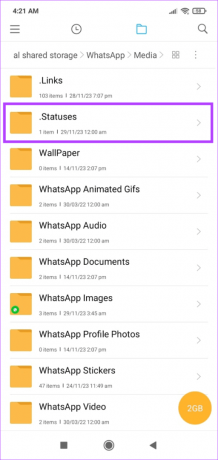
これで、保存された WhatsApp のステータスを表示できるようになります。 このフォルダーはすべての Android デバイスで利用できない場合があることに注意してください。
4. Chrome をシークレット モードで使用する
シークレットモードにすると、デバイス上でのアクティビティを隠すだけでなく、オンラインでもある程度隠すことができます。 したがって、シークレットで Chrome を起動し、WhatsApp ウェブを使用して、他のユーザーに表示されずに関連ステータスを確認できます。 その方法は次のとおりです。
ステップ1: デバイスで Chrome を開きます。 次に、Ctrl + Shift + N キーを同時に押して、シークレット ウィンドウを開きます。
ステップ2: 次に、WhatsApp Web を開き、WhatsApp アカウントにログインします。
WhatsApp ウェブを開く
ステップ 3: ここで、「ステータス」オプションをクリックします。

ステップ 4: ステータスが読み込まれるまでしばらく待ちます。
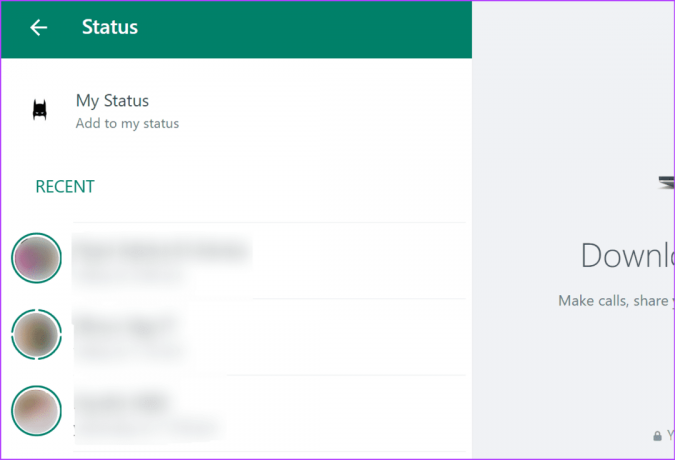
ステップ5: 次に、ネットワーク、サウンド、またはバッテリーのアイコンをクリックして、クイック設定パネルを開きます。 ここで、機内モードアイコンをクリックします。
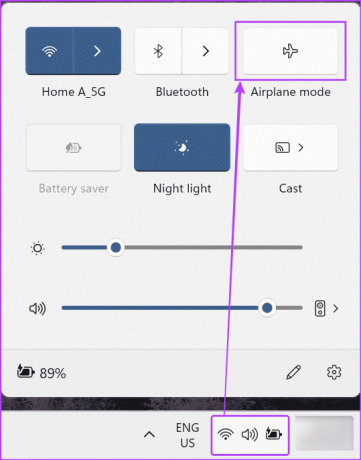
次に、WhatsApp Web ウィンドウに戻り、関連するステータスをクリックして、他の人に通知せずに表示します。 あなたもすることができます シークレットモードのショートカットを設定する 主要なブラウザのシークレット ウィンドウにすばやくアクセスできます。 次に、WhatsApp Web を開き、上記の手順に従います。
5. ステータスが期限切れになるまで待ちます
これは長期戦のように思えるかもしれませんが、適切にタイミングを計れば、相手に知られずに WhatsApp のステータスを表示できる可能性があります。 通常、WhatsApp ステータスは 24 時間後に期限切れになります。 この場合、ステータス タブを監視し、投稿後に時間を計測することができます。 その後、24 時間の制限が終了する直前に表示します。
他のユーザーにはビューを確認する十分な時間がない可能性があり、それほど手間をかけずに匿名性を保つことができます。
WhatsApp のステータスをこっそり見ることに関する FAQ
WhatsApp のステータスを匿名で表示できる特定のサードパーティ アプリがあります。 ただし、WhatsApp アカウントにアクセスする必要があるため、使用しないことをお勧めします。 これを行うと、アカウントとアカウント情報が危険にさらされる可能性があります。
iPhone には通常そのような情報が保存されていないため、iPhone ユーザーは WhatsApp フォルダーを見つけるのに苦労するでしょう。 したがって、上記の方法のいずれかを使用して、他の WhatsApp のステータスを密かに確認することをお勧めします。
WhatsApp で匿名になる
意見は確かに透明性を促進しますが、匿名であることが重要な場合もあります。 したがって、この記事が、誰にも見られずに WhatsApp のステータスを確認する方法を理解するのに役立つことを願っています。 さらに、次のガイドも確認できます。 WhatsApp ステータスをデバイスにダウンロードする.

によって書かれた
根っからの作家である Ankita は、テクノロジー、特に Android、Apple、Windows デバイスについて探索し、執筆することを楽しんでいます。 彼女は脚本家およびコピーライターとしてスタートしましたが、デジタル世界に対する強い関心が彼女をこの世界に引き寄せました。 GT を使用して、彼女はテクノロジーの世界について書いて簡素化することに情熱を見出しました。 その他。 彼女がラップトップにつながれ、締め切りを守り、台本を書き、番組(言語を問わず!)を見ている姿をいつでも見ることができます。



